Thủ Thuật
Hướng dẫn sử dụng chức năng Find và Replace trong Excel
Với bảng tính Excel có lượng dữ liệu lớn việc tìm kiếm và thay thế các ô dữ liệu nếu làm theo cách thủ công rất mất thời gian. Bài viết dưới đây hướng dẫn chi tiết cách sử dụng chức năng Find và Replace trong Excel.
1. Tìm kiếm dữ liệu Find
Chú ý nên đặt con trỏ chuột tại vị trí đầu tiên của file Excel.
Bước 1: Có 2 cách để bạn lựa chọn chức năng Find.
– Cách 1: Sử dụng tổ hợp phím Ctrl + F.
– Cách 2: Vào thẻ Home -> Chọn Find & Select -> Find.
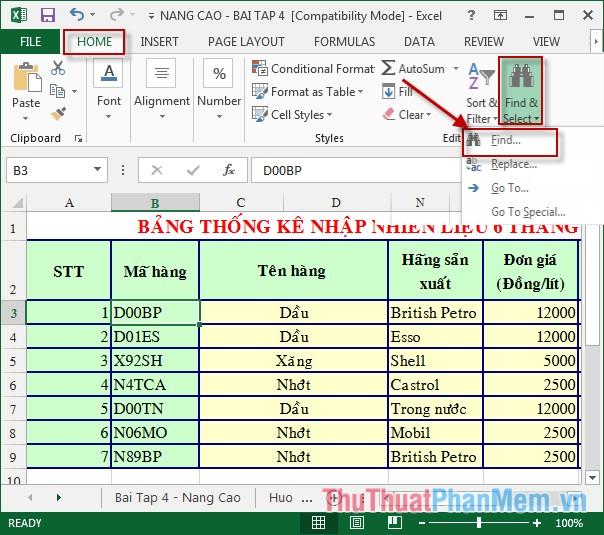
Bước 2: Hộp thoại xuất hiện nhập từ khóa cần tìm kiếm trong mục Find What -> Find Next.
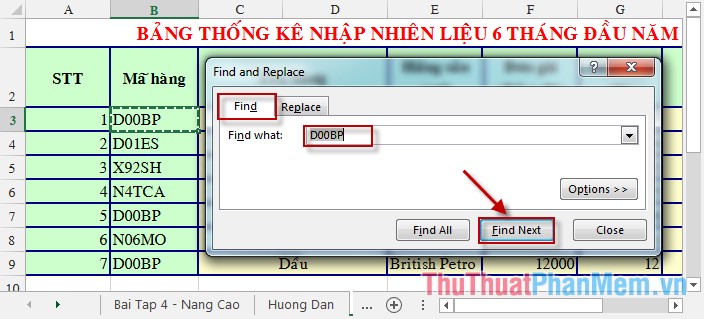
Bước 3: Muốn tìm tất cả kích chọn Find All => kết quả:
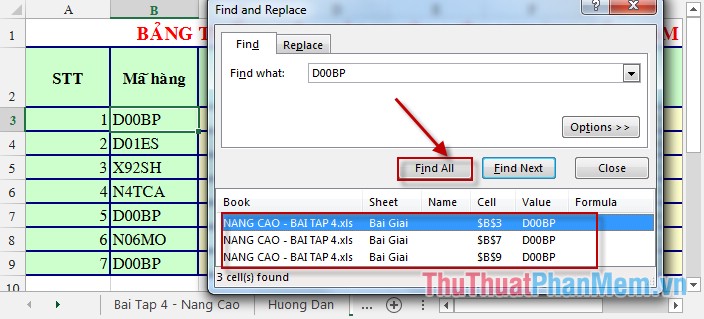
2. Thay thế dữ liệu Replace
Chú ý nên đặt con trỏ chuột tại vị trí đầu tiên của file Excel.
Bước 1: Có 2 cách để bạn lựa chọn chức năng Replace.
– Cách 1: Sử dụng tổ hợp phím Ctrl + H.
– Cách 2: Vào thẻ Home -> Chọn Find & Select -> Replace.
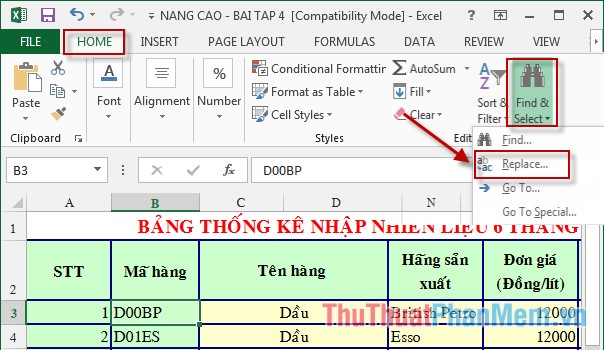
Bước 2: Hộp thoại xuất hiện, nhập giá trị cần thay thế trong mục Find What, giá trị thay thế trong mục Replace with. Như ở ví dụ sẽ thay thế giá trị D01ES bằng D01ES. Nhấn nút Replace sẽ thay thế từng vị trí tìm được. Nếu bạn muốn thay thế tất cả kích chọn Replace All.
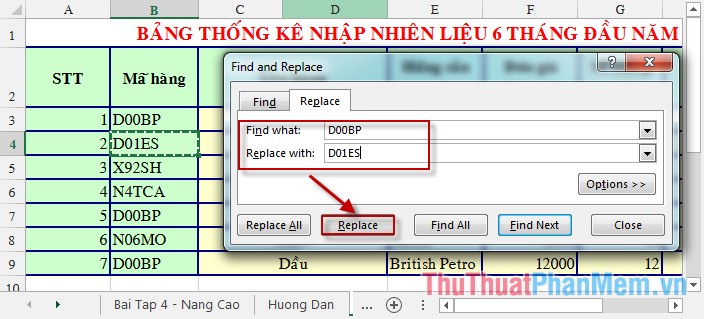
Chúc các bạn thành công!
Nguồn tham khảo từ Internet
Bài viết cùng chủ đề:
-
Cách viết căn bậc 2 trong Word
-
Cách đánh dấu tích trong Word
-
Cách thu hồi thư đã gửi, Recall mail trong Outlook
-
Cách đổi Inch sang cm trong Word 2016
-
Top 5 Phần mềm thiết kế nhà miễn phí tốt nhất hiện nay 2021
-
Cách chuyển Excel sang PDF, chuyển file Excel sang PDF nhanh chóng, giữ đúng định dạng
-
Cách cài chế độ truy bắt điểm trong CAD
-
Cách đánh số trang trong Word 2016
-
Những stt buông tay hay nhất
-
Cách chụp màn hình Zalo
-
Hướng dẫn cách đặt Tab trong Word
-
Cách chỉnh khoảng cách chuẩn giữa các chữ trong Word
-
Các cách tải nhạc về máy tính đơn giản, nhanh chóng
-
Xoay ngang 1 trang bất kỳ trong Word
-
Cách sửa lỗi chữ trong Word bị cách quãng, chữ bị cách xa trong Word
-
Cách thêm font chữ vào PowerPoint, cài font chữ đẹp cho PowerPoint
















